
【Blender】 無料配布の"3D Character Base" を使ったキットビューア作成プロセス
注意:この記事はBlenderを触ったことのある人向けの記事内容となっています。Blenderを触ったことのない人には少々難解な内容ですので、試してみる場合は他のサイトでBlenderの基本操作を覚えてからの実践を推奨します。
先日、以下のような投稿をX上でポストした。
Character Creatorのベースモデルが無料配布されていたので、それを使ってキットビューアを試作。
— amaboPES/JPESEDIT🇯🇵 (@rockonbaPES) April 1, 2024
リギング済みかつ、顔にシェイプキーが100個ぐらい割り当てられているので、本当に無料でいいのかというレベルで凄い。
しかもレンダリングはEeveeでこのクオリティ。 pic.twitter.com/NHaMbSlBBi
Reallision社の提供するCharacter Creatorのベース3Dモデルが公式で無料配布されているとの情報を目にしたので、試しにダウンロードしてBlenderに取り込んでみた(取り込み方は後述)。その結果が上の画像。
キットビューアへの取り込みプロセスは以下の通り。
①Reallision公式HPよりCCベースモデルをFBX形式でダウンロード
②"CC/iC Pipeline" を用いてBlenderにインポート
③amabo kit viewer 3.0のユニフォームデータを取り込む
④物理演算情報などの微調整
①Reallision公式HPよりCCベースモデルをFBX形式でダウンロード
ダウンロードするにはReallusionへのログインが必須。こちらも無料。
15秒ほどの広告動画が再生されたのち、ダウンロードが始まる。
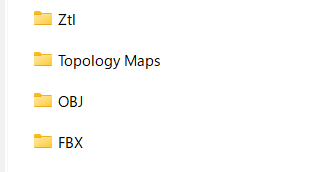
Zipファイルを解凍して開いて、上記画像のフォルダーが入っていることを確認する。Ztl, Obj, Fbxの3つの拡張子ファイルが含まれているが、今回使うのはFbxだけなのでそれ以外は削除してOK。
②"CC/iC Pipeline" を用いてBlenderにインポート
"CC/iC Pipeline"アドオンをインストールする
BlenderにFbxデータをインポートしていく。従来のFbxデータをインポートする場合は画面左上の「ファイル」→「インポート」→「Fbx」をクリックし、ファイルを選択することでインポートできる。
しかし、この方法ではキャラクターモデルのリグ(関節を動かす骨組み)やシェイプキー(顔の表情を作るために必要)の情報が正しくインポートされないため、別の方法でインポートする必要がある。
リグとシェイプキーを正しくインポートするには
"CC/iC Pipeline" アドオンを使う。
スクロールしていくと"Installing"(インストール方法)が書かれているので、指示に従ってインストールする。
Blenderへのアドオンの追加方法については以前の記事でも触れているため、そちらを参照のこと。

"cc/ic pipeline" アドオンを追加したら、Nキーを押してタブメニュー(画面右側に出てくるタブ)を表示し、正しくインストールされていることを確認。
FBXファイルの取り込み方法
Blender立ち上げ時に立方体が表示されるが、これは不要なのでDeleteで削除しておく。Nキーでタブメニューを表示し、"CC/iC Pipeline" をクリック。

"Import Character"をクリックするとファイル選択に移るので、取り込みたいFBXファイルを選択する。

このままだとリグが取り込めていないので、追加で作業が必要(そこまで複雑ではないのでご安心を)。

"Rigging & Animation" をクリックすると、いくつかの項目が表示される。
"Full Face Rig" にチェックを入れ(デフォルトで入っていると思うが)、"Rigify"をクリック。

成功するとリグが生成される。生成したリグを動かす場合はリグ選択後、ctrl+tabでポーズモードに移行。動かしたい部位のリグをクリックしてGで移動、Rで回転。
リグ生成後の微修正
リグを生成していざ動かしてみようとすると、手足がゴム人間のように伸びてしまう。これを修正するには手足の「IKストレッチ」を0にする。

また、リグを動かしたい場合は画面中上部にある座標軸の設定をグローバル→ローカルに変更しておくことを推奨する。グローバルだとワールド座標に合わせてリグが移動/回転するので、とらせたい姿勢によっては意図しない方向に移動/回転してしまう。

以上の作業で、ベースモデルのインポートは完了となる。
③amabo kit viewer 3.0のユニフォームデータを取り込む
画面右上のシェーディングのうち右側2つ(マテリアルビュー/レンダービュー)のいずれかに切り替えると、ベースモデルにテクスチャが自動で割り当てられていることが分かる。わざわざ一から作る必要はないので便利。

レンダービューはレンダリング時のシェーディングで、照明効果などが反映されて表示される。
ベースモデルは全裸なので無料の服アセットを用意して着せてもよいが、上半身しか写さないのであれば必要なし。
ここではユニフォームを着させたいので、以前私が作成したキットビューア(amabo kit viewer 3.0)からシャツのオブジェクトを取り込む。キットビューアは私の個人サイトより無料ダウンロード可能。
ダウンロードしたらキットビューアを立ち上げ、ユニフォームデータのみをコピーしてベースモデルのプロジェクト上に持ってくる。
コピーする際にはシャツを選択→右クリック→ペアレント→親子関係をクリアを選択しておく。この作業をスキップするとキットビューアの不要なリグが付随してうまくコピーできないので注意。
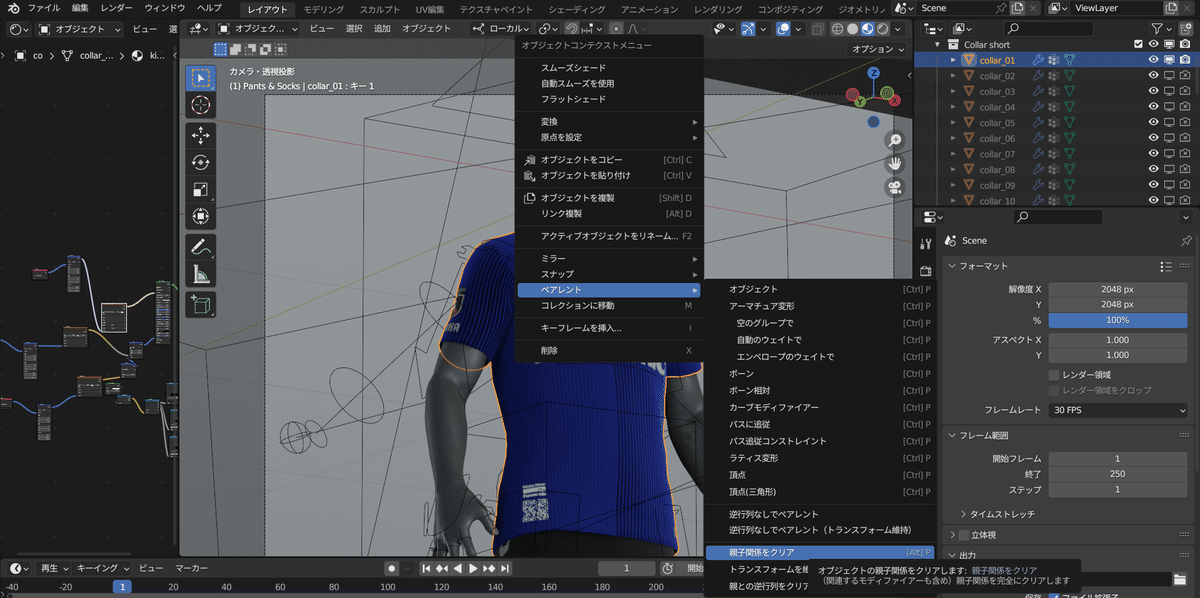
以下の画像はコピーしてベースモデルのプロジェクトに貼り付けた直後の画面。ここからシャツを移動させてベースモデルに合わせていく。首と襟を基準に合わせていくとうまくいく。

しかし、首と襟を基準に合わせると、肩部や胸部がはみ出てしまう。
なので、ここからはスカルプト機能を用いてシャツを伸ばしていく。

ctrl + tab長押しでパイメニュー(円形のメニュー)を表示し、下側にある「スカルプトモード」にカーソルを合わせてキーを離す。するとスカルプトモードに移行する。
画面左端にツールバーが表示され、ここからツールを選択してシャツの形を変えていく。形状をできるだけ崩さないため、ここでは「エラスティック変形」を用いる(隣接する頂点も伸縮するため、形状の破綻が少ない)。

Fキーでブラシの半径の大きさを変更可能。最初は半径を大きくして大雑把に変形させて、後で小さい半径のブラシで微調整をするといい感じにシャツを着せられる。
※ブラシが反応しないという方は、シャツのシェイプキーが追加されている可能性がある。その場合はシェイプキーを削除することで問題が解消する。
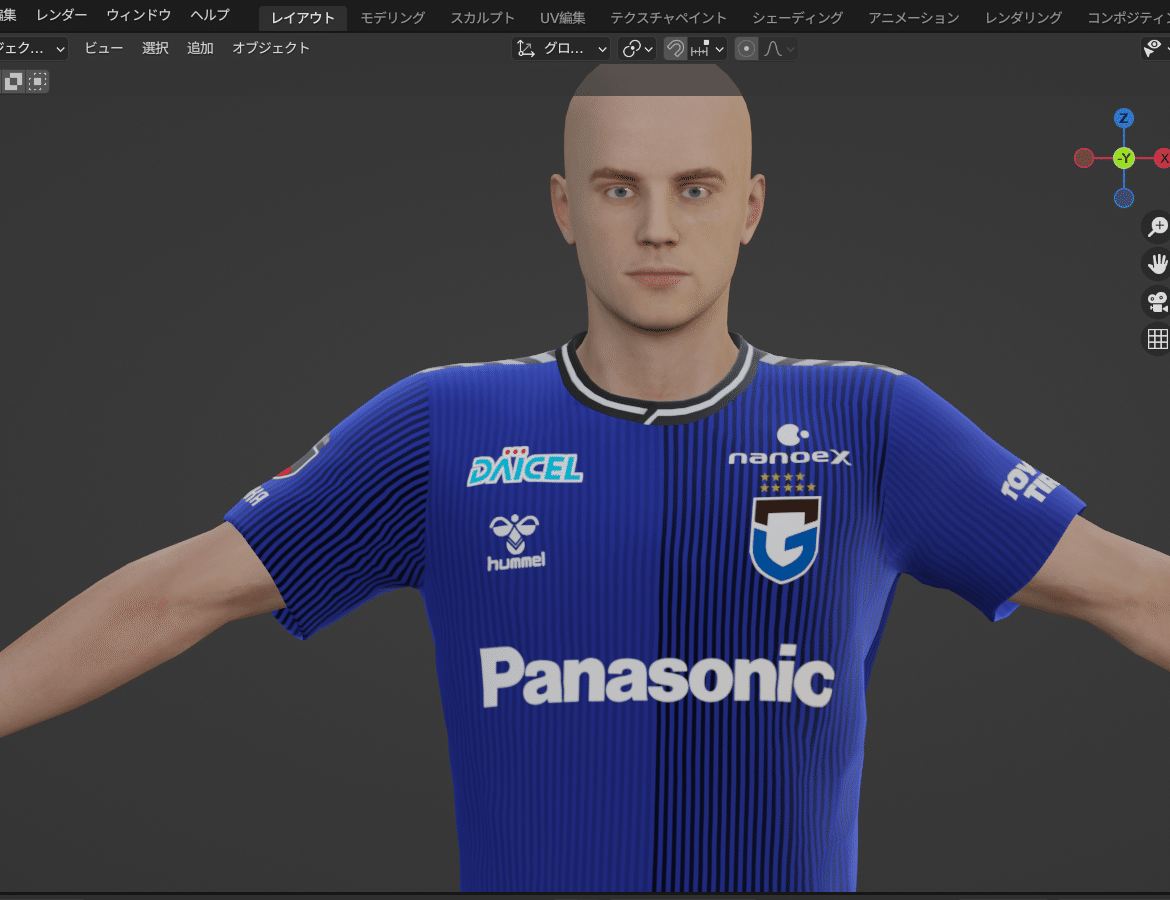
大雑把ではあるがスカルプト作業を完了したらこんな感じ。ここから物理演算等の微調整の作業を行う。
④物理演算情報などの微調整
ここまで来たらいよいよ作業は大詰め。具体的には以下の2つの作業を行う。
・ベースモデルへのコリジョン設定
・シャツのポリゴン数の調整
ベースモデルへのコリジョン設定
コリジョンを設定することで、物理演算をBlender上で行うことができる。
今回は実際にシャツを着た際のリアリティを出したいので、ベースモデルにコリジョンを設定する。
画面右下のプロパティシェルフの「物理演算プロパティ」をクリックすると、複数の物理演算の項目が表示される。項目のうち、コリジョンを選択すると、ベースモデルに接触判定の物理が設定される。下にスクロールし、「ソフトボディとクロス」の「外側の厚さ」「内側」の両項目を0.001(最薄)に設定しておく。この作業をスキップするとシャツが膨張する。

物理演算はスペースキーを押すことでシミュレートすることが可能。シャツ側には既に布の物理演算が設定されているので基本的に弄る必要なし。
シャツのポリゴン数の調整
シミュレート中にポーズモードでリグを動かすと、物理演算によってシャツも動く。デフォルトではTポーズなので、腕を動かしてまっすぐの姿勢をとらせてみる。
結果。これだけでも十分それっぽくなるが、脇部分のポリゴンが干渉して崩れてしまっている。

これを解決するには、シャツのポリゴン数を増やす。
シャツを選択し、tabキーを押す→右クリックでコンテクストメニューを開き、「細分化」を押すとポリゴン数が2倍になる。
ただし、シミュレーション時の負荷も当然上がるので、低スペックPCだとクラッシュする可能性もあるので注意。

どうしても気になる場合はモディファイアプロパティでクロスシミュレーションを適用して物理演算を確定し、そこからスカルプトモードのスムーズブラシでポリゴンの干渉を消していくとよい。
以上ですべての作業が完了する。
環境テクスチャの設定、カメラ設定等を済ませると、以下のような画像が作成できる。

感想
私はこれまで数種類のキットビューアを作成してきましたが、正直なところ3Dモデルのクオリティに驚きました。カートゥーン調とリアル調の3Dモデルが男女、ニュートラル合わせて5種類含まれているうえに、高品質のテクスチャが同梱。さらに面倒なリギングがすでに済んでおり、顔には100を超えるシェイプキーが割り当てられている…これが無料だとは思えません。Character Creator恐るべしです。
これまで作成してきたキットビューアではeFootballのキャラクターモデルをベースにマネキンを作成していましたが、それらのモデルでは胴部などの見えない部分はそもそも作りこまれていませんでした(力技によりなんとか誤魔化していますが)。このCharacter Creatorの3Dモデルでは体全体がしっかり作りこまれているため、さらにリアルな着用感を再現できるのではないか、と考えています。
また次の記事でお会いしましょう。
